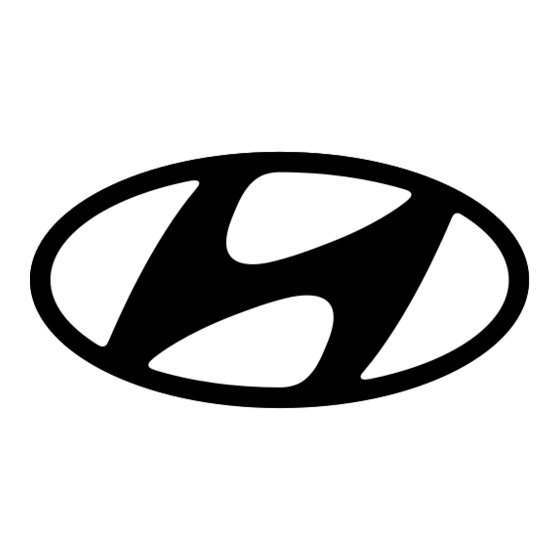
Tabla de contenido
Publicidad
Enlaces rápidos
Publicidad
Tabla de contenido

Resumen de contenidos para Hyundai HYTAB PLUS 10LC2
- Página 1 10LC2 MANUAL DE USUARIO...
- Página 3 Manual de Usuario HYTAB PLUS 10LC2...
- Página 4 AVISO DE GARANTÍA La garantía limitada NO cubre: Cualquier costo asociado con la reparación o reemplazo del Producto, incluidos mano de obra, instalación u otros costos incurridos por usted, y en particular, cualquier costo relacionado con la remoción o reemplazo de cualquier Producto que esté...
-
Página 5: Tabla De Contenido
CONTENIDO: Montaje Deshacer Carga la batería Instalación de la tarjeta SIM Instalación de la tarjeta de memoria Empezando Encienda, reinicie y apague su dispositivo Cambiar al modo de vuelo Pantalla de inicio Barra de tareas Panel de notificación Rotación automática Bloquear y desbloquear su pantalla Personaliza tu dispositivo Administrar aplicaciones... - Página 6 Navegador Entretenimiento Cámara Herramientas Calendario Alarma Administrador de archivos Grabador de audio Calculadora Conectividad Conexión USB Wifi Bluetooth Precauciones de seguridad Cuidado y mantenimiento Advertencias...
-
Página 7: Deshacer
CONTENTS: Deshacer Compruebe la caja de su producto para los siguientes elementos. Tableta Hyundai HYTAB PLUS 10LC2 Manual de usuario Tarjeta de garantía Adaptador de carga Carga la batería Antes de utilizar el dispositivo por primera vez, debe cargar la batería por completo. -
Página 8: Instalación De La Tarjeta De Memoria
Instalación de la tarjeta de memoria Para almacenar archivos multimedia adicionales, debe insertar una tarjeta de memoria de hasta 128 GB. Inserte una tarjeta de memoria con los contactos dorados hacia abajo. Empuje la tarjeta de memoria en la ranura. Aviso: Nuestra empresa utiliza estándares industriales aprobados para tarjetas de memoria, pero es posible que algunas marcas no sean totalmente compatibles con su dispositivo. -
Página 9: Barra De Tareas
Barra de tareas La barra de tareas se muestra en la parte superior de la pantalla. Muestra botones de opción de uso común, indicador de nivel de batería, hora actual y otros iconos indicadores. Iconos indicadores Icono Definición Icono Definición WiFi abierto disponible BT conectado WiFi conectado... -
Página 10: Panel De Notificación
Panel de notificación Tire hacia abajo para abrir la parte superior de la barra de notificaciones para mostrar el interruptor de acceso directo de uso común de los 6 usuarios, haga clic en el botón de soporte y mantenga presionado para ingresar a la configuración correspondiente. Si continúa bajando la barra de notificaciones para mostrar todos los cambios rápidos, el cambio rápido en la esquina inferior derecha de la página mostrará... -
Página 11: Administrar Aplicaciones
Administrar aplicaciones Para administrar las aplicaciones instaladas en su dispositivo, toque Configuración ⮑ Aplicaciones y notificaciones. Para desinstalar una aplicación, seleccione un elemento y toque DESINSTALAR, toque OK para confirmar. Para detener o cambiar la configuración de una aplicación, seleccione un elemento y toque la opción que necesite. -
Página 12: Tamaño De La Pantalla
Tamaño de la Pantalla Puede configurarlo haciendo clic en Configuración ⮑ Pantalla ⮑ Avanzado ⮑ Tamaño de pantalla. Ahorro de datos Puede configurarlo Configuración ⮑ Red e Internet ⮑ Uso de datos Ahorro de datos. └► Cambio Rápido Puede cambiar de aplicación simplemente haciendo doble clic en el botón “Recientes”... -
Página 13: Comunicación
COMUNICACIÓN: Teléfono Para usar las funciones de llamada, toque Teléfono en la lista de aplicaciones. Hacer llamadas Para realizar llamadas, puede utilizar cualquiera de las tres formas siguientes: Ingrese números usando el teclado numérico virtual en la pantalla. Realice una llamada desde el registro de llamadas. Realice una llamada desde los contactos. - Página 14 Ajustes de llamada To change call settings, tap the option button at the lower Right below the dial-up interface. Tono de llamada y vibración Puede configurar diferentes tonos de llamada para las llamadas entrantes. Configuración ⮑ Sonido ⮑ Seleccione Tono de llamada del teléfono para abrir una lista de tonos de llamada, seleccione el tono de llamada deseado y luego seleccione Aceptar para confirmar.
-
Página 15: Contactos
Si el modo FDN está activado, su dispositivo restringirá las llamadas salientes, excepto los números almacenados en la lista FDN. Respuestas rápidas La respuesta rápida es una función para rechazar la llamada con los mensajes predefinidos. Toque uno de los mensajes preescritos que se mostrarán cuando desee que se rechace la llamada, luego toque Aceptar. -
Página 16: Mensajería
Editar un contacto Para editar un contacto, seleccione y haga clic en el contacto que desea cambiar. Haga clic en el icono de edición en la esquina superior derecha. Cambie los campos necesarios. Haga clic en. Importar / Exportar contactos Importar desde la tarjeta SIM Para importar los contactos de la tarjeta SIM, haga clic en el botón de opción en la parte superior izquierda y luego seleccione Configuración ⮑... - Página 17 Haga clic en ingresar NUEVO MENSAJE. En el campo Tipo de nombre o número, ingrese manualmente los números de teléfono móvil del destinatario. Si ingresa más de un número, separe los números con una coma. En el campo Escribir mensaje de prueba, ingrese el texto del mensaje. Haga clic en Enviar para enviar el mensaje.
-
Página 18: Correo Electrónico
de correo electrónico y definir la configuración de correo electrónico correctamente. Puede definir más de 1 buzón. Configure su correo electrónico Haga clic en Correo electrónico en la lista de aplicaciones. Puede usar la guía del buzón para configurar su buzón, toque Siguiente hasta que esté... -
Página 19: Navegador
WEB: Navegador Toque Navegador en la lista de aplicaciones para acceder a la web. Páginas web del navegador Seleccione Navegador para iniciar una página de inicio específica. Para acceder a una página web específica, seleccione el campo de entrada de URL, ingrese la dirección web de la página web y seleccione Ir. Establecer página de inicio Toque el botón de opción en la esquina superior derecha. -
Página 20: Entretenimiento
ENTRETENIMIENTO: Cámara Con la función de cámara, puede capturar fotos y grabar videos. Tomar una foto Abra la lista de aplicaciones y seleccione Cámara. Antes de tomar una foto, necesita conocer algunos ajustes. Coloque dos dedos en la pantalla y sepárelos o júntelos para acercar o alejar la imagen. -
Página 21: Herramientas
Grabar un video Abra la lista de aplicaciones y seleccione Cámara. Toque para cambiar al modo de video. Toque para comenzar a grabar. La duración de la grabación de video está restringida por el espacio disponible en su almacenamiento. Toque para detener la grabación. El video se guarda automáticamente en la carpeta DCIM. -
Página 22: Administrador De Archivos
Configure el ciclo de repetición, el tono de llamada de la alarma, Vibrar y editar el mensaje de etiqueta, toque Aceptar cuando haya terminado. Toque “DESCARTAR” para apagar la alarma y toque “DORMITAR”, luego la alarma dejará de sonar durante unos minutos. Toque la flecha de una alarma y haga clic en Eliminar esta alarma. -
Página 23: Conectividad
CONECTIVIDAD: Conexión USB Puede conectar su dispositivo a una PC y usarlo como un disco extraíble, lo que le permite acceder al directorio de archivos. Si desea transferir archivos desde o hacia el dispositivo, inserte una tarjeta de memoria en el dispositivo. Con un cable USB, conecte su dispositivo a una PC. -
Página 24: Precauciones De Seguridad
Con Bluetooth, puede compartir música, imágenes, videos y contactos con otro teléfono. Puede utilizar el teléfono con auriculares Bluetooth o escuchar música. Activar la función Bluetooth En la lista de aplicaciones, toque Configuración⮑ Dispositivos conectados ⮑ Emparejar nuevo dispositivo. Scan and Connect to other Bluetooth Devices The device automatically search for other Bluetooth devices. - Página 25 Ambientes potencialmente explosivos Apague su dispositivo cuando se encuentre en un área con una atmósfera potencialmente explosiva y obedezca todas las señales e instrucciones. Las chispas en tales áreas pueden causar una explosión o un incendio que resulte en lesiones corporales o incluso la muerte.
-
Página 26: Cuidado Y Mantenimiento
CUIDADO Y MANTENIMIENTO: Utilice solo accesorios aprobados por el fabricante. El uso de accesorios generales puede acortar la vida útil de su dispositivo o provocar un mal funcionamiento del dispositivo. Mantenga su dispositivo seco. La humedad y todo tipo de líquidos pueden dañar las piezas del dispositivo o los circuitos electrónicos. -
Página 27: Advertencias
FCC Caution: Any Changes or modifications not expressly approved by the party responsible for compliance could void the user’s authority to operate the equipment. This device complies with part 15 of the FCC Rules. Operation is subject to the following two conditions: (1) This device may not cause harmful interference, and (2) this device must accept any interference received, including interference that may cause undesired operation. -
Página 28: Advertencia Nota Para Uso En México
Contact Us Visit us at http//www.hyundaitechnology.com/ For sales inqury (U.S. Worldwide) Email sales@hyundaitechnology.com For technical support please contact HYUNDAI® U.S. and Worldwide Toll Free Number: (800) 560-0626 Monday-Friday 8:00am-5:00pm PST Email: support@hyundaitechnology.com México (Spanish)

